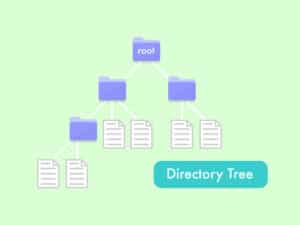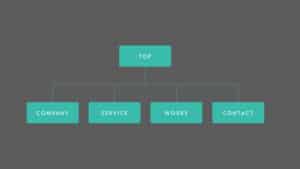SWELLは、WordPressの有料テーマで、ユーザーにとって使いやすく、SEOに強いデザインが特徴です。
このテーマを使ってサイトマップを作成する手順は、以下のようになります。
サイトマップの必要性と目的
まず、サイトマップの目的を理解しておきましょう。
サイトマップは、検索エンジンがサイトの構造を理解し、ページを適切にインデックスするのに役立ちます。
また、訪問者がサイト内のページにアクセスしやすくするためのものでもあります。
SWELLを使うことで、デザインと機能を両立させたサイトマップを簡単に作成できます。
プラグインのインストール
SWELLテーマ自体にはサイトマップ生成機能が標準で含まれていません。
そのため、WordPressで一般的に使われるサイトマップ生成プラグインを利用します。
以下のプラグインが推奨されます。
- Yoast SEO: このプラグインは、サイトマップ生成だけでなく、全体的なSEOの最適化にも役立ちます。
- XML Sitemaps: シンプルにサイトマップを作成するためのプラグインで、設定も簡単です。
- Rank Math: 高機能なSEOプラグインで、Yoast SEOと同様にサイトマップ機能を提供しています。
Yoast SEO を使ったサイトマップの作成手順
Yoast SEO のインストールと有効化
- WordPressのダッシュボードから「プラグイン」 > 「新規追加」をクリックします。
- 検索ボックスに「Yoast SEO」と入力し、表示されたプラグインを「今すぐインストール」し、その後「有効化」します。
サイトマップ機能の設定
- ダッシュボードの左側メニューから「SEO」 > 「全般」をクリックします。
- 「機能」タブを選択し、「XML サイトマップ」が「オン」になっていることを確認します。
サイトマップの確認
- 「SEO」 > 「一般」 > 「機能」 > 「XML サイトマップ」の下にある「?」アイコンをクリックし、「XML サイトマップを表示」をクリックします。
- ブラウザでサイトマップが表示されれば成功です。
サイトマップページの作成(HTMLサイトマップ)
XMLサイトマップは検索エンジン向けですが、ユーザー向けのHTMLサイトマップも作成できます。
これには以下の手順が必要です。
HTML サイトマップ プラグインのインストール
「Simple Sitemap」や「WP Sitemap Page」などのプラグインをインストールします。
HTML サイトマップページの作成
- 新しいページを作成し、タイトルを「サイトマップ」とします。
- インストールしたプラグインに基づいたショートコードをページに追加します。例:
[simple-sitemap]や[wp_sitemap_page]。 - ページを公開します。
SWELLのカスタマイズ機能を利用
SWELLテーマのカスタマイズ機能を使って、サイトマップページのデザインやレイアウトを調整します。
これにより、サイトのデザインに合った見やすいサイトマップページを作成できます。
サイトマップのGoogle Search Consoleへの送信
最後に、作成したXMLサイトマップをGoogle Search Consoleに送信します。
これにより、Googleがあなたのサイトをより効率的にクロールできるようになります。
- Google Search Consoleにログインし、対象のプロパティを選択します。
- 左側のメニューから「サイトマップ」をクリックします。
- サイトマップのURL(例:
https://yourdomain.com/sitemap_index.xml)を入力し、「送信」をクリックします。
定期的なメンテナンス

サイトの構造やコンテンツが変更された際は、Google Search Consoleからインデックス登録やサイトマップの更新をするようにしましょう。
これで、SWELLテーマを使ったサイトマップの作り方についての基本的な手順は完了です。
SEO対策やユーザーエクスペリエンスの向上に役立つため、サイトマップの作成は定期的に行うことをお勧めします。
以上、SWELLでのサイトマップの作り方についてでした。
最後までお読みいただき、ありがとうございました。